Како се користи безбедни режим на Андроид уређају (09.15.25)
<п> Да ли изненада имате проблема са Андроид уређајем? Проблеми попут прегревања, необичног пражњења батерије, аутоматског поновног покретања и честог рушења, али нисте сигурни шта их узрокује? Постоји читав низ могућности, али прво морате да искључите проблематичне апликације. То можете да урадите уз помоћ безбедног режима на Андроиду. Шта значи безбедни режим? <п> Ако желите штреберско објашњење, безбедни режим је дијагностички режим који има сваки оперативни систем (ОС) рачунара или мобилног уређаја. Дизајниран је да помогне у решавању већине проблема у ОС-у пружајући ограничени приступ системским функцијама и функцијама. Генерално, омогућава кориснику приступ само најосновнијим и подразумеваним програмима, тако да процеси из независних апликација неће ометати примарне функције уређаја. Како вам безбедни режим може помоћи у решавању Андроид проблема?<п> Ево у чему је ствар: покретање система у безбедном режиму не мора нужно значити да ће се проблеми вашег Андроид уређаја аутоматски решити. Једноставно речено, пружа вам начин да утврдите да ли је независна апликација која прави проблеме. Када уђете у безбедни режим, апликације независних произвођача ће бити онемогућене. Ако не будете имали проблема у сигурном режиму, добра је претпоставка да је проблеме стварала независна апликација. Како ући у безбедни режим на Андроиду <п> Активирање безбедног режима на Андроиду уређај је прилично једноставан. Само следите доленаведене кораке. За уређаје са основним Андроид ОС-ом <п> Ако имате Некус или Гоогле Пикел уређај (Пикел, Пикел КСЛ, Пикел 2 или Пикел 2 КСЛ), следите ове кораке за улазак у безбедни режим : <ул> <ли> Притисните и држите дугме за напајање. Опције искључивања и поновног покретања сада би се требале појавити на екрану. <ли> Додирните и задржите „Искључивање“. Сада би требало да се појави упит „Поново покрени систем у безбедном режиму“. <ли> Додирните У реду. <ли> Сачекајте да се уређај поново покрене. Када се поново укључи, видећете „Безбедни режим“ у доњем левом углу екрана. <п> ** Ова метода такође ради за ЛГ и Сони уређаје. За Самсунг , ХТЦ и Моторола уређаји <п> Ако имате Самсунг Галаки уређај или било који од модела ХТЦ-а и Мотороле, следите ове кораке за активирање сигурног режима: <ул> <ли> Притисните и држите дугме за напајање . <п>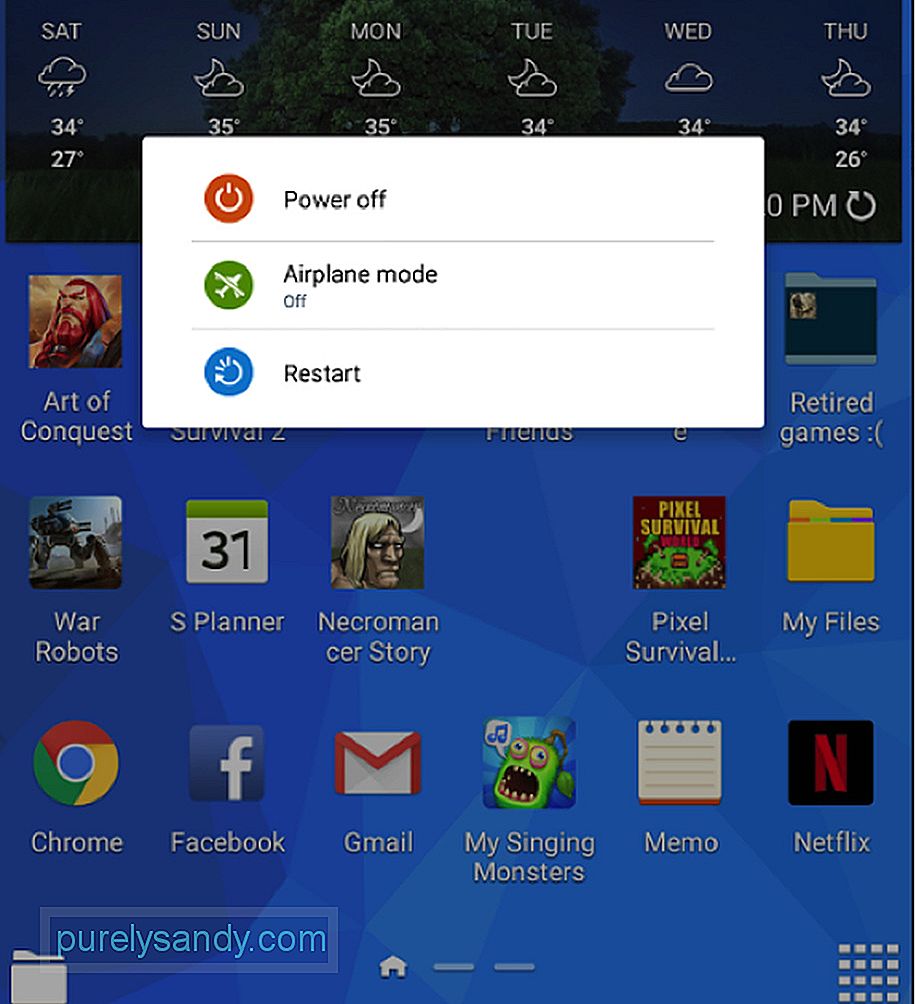 <ул> <ли> Додирните „Искључивање“ да бисте искључили уређај. Сачекајте да се уређај потпуно искључи. <ли> Поново притисните и држите дугме за напајање, све док не видите логотип произвођача. <ли> Брзо отпустите дугме за напајање и притисните и задржите јачину звука дугме за смањивање. <ли> Наставите да држите утишану звук све док се уређај не покрене. <ли> Када у доњем левом углу екрана видите „Безбедни режим“, отпустите дугме за утишавање. <п>
<ул> <ли> Додирните „Искључивање“ да бисте искључили уређај. Сачекајте да се уређај потпуно искључи. <ли> Поново притисните и држите дугме за напајање, све док не видите логотип произвођача. <ли> Брзо отпустите дугме за напајање и притисните и задржите јачину звука дугме за смањивање. <ли> Наставите да држите утишану звук све док се уређај не покрене. <ли> Када у доњем левом углу екрана видите „Безбедни режим“, отпустите дугме за утишавање. <п> 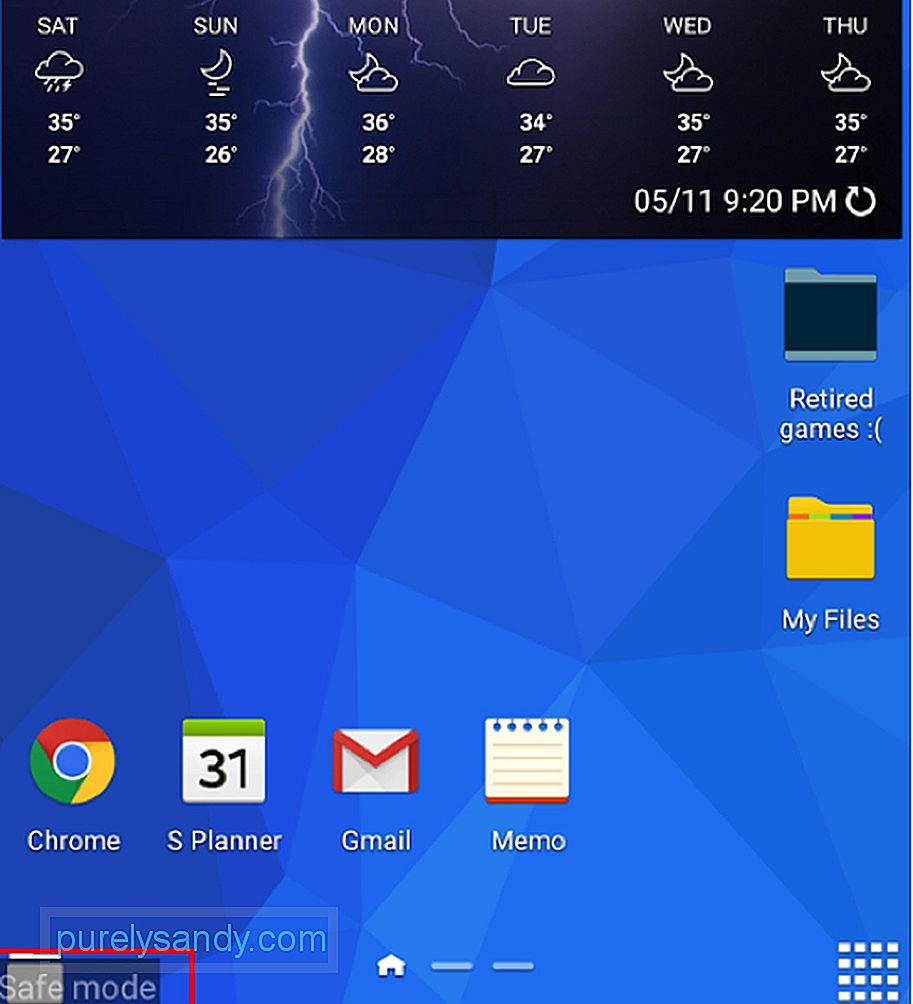 <п> Приметићете да су све остале апликације и игре привремено нестале. Сада, шта је следеће?<п> Једном када уређај напустите у безбедном режиму, време је за посматрање. Да ли и даље имате проблема? Ако не, освежите своју меморију и забележите недавно инсталиране апликације, јер је могуће да су оне разлог проблема. То може бити случај некомпатибилности ОС-а или неисправног преузимања и инсталације. <п> Док сте у сигурном режиму, већ можете да деинсталирате апликације за које сумњате да на вашем уређају стварају пустош. Како искључити Сигурни режим <п> Након што деинсталирате сумњиве апликације, време је да тестирате да ли се уређај враћа у нормалу. Да бисте то урадили, потребно је да искључите безбедни режим и поново покренете уређај у нормалном режиму. Следите ове једноставне кораке: <ул> <ли> Притисните и држите дугме за напајање. <п>
<п> Приметићете да су све остале апликације и игре привремено нестале. Сада, шта је следеће?<п> Једном када уређај напустите у безбедном режиму, време је за посматрање. Да ли и даље имате проблема? Ако не, освежите своју меморију и забележите недавно инсталиране апликације, јер је могуће да су оне разлог проблема. То може бити случај некомпатибилности ОС-а или неисправног преузимања и инсталације. <п> Док сте у сигурном режиму, већ можете да деинсталирате апликације за које сумњате да на вашем уређају стварају пустош. Како искључити Сигурни режим <п> Након што деинсталирате сумњиве апликације, време је да тестирате да ли се уређај враћа у нормалу. Да бисте то урадили, потребно је да искључите безбедни режим и поново покренете уређај у нормалном режиму. Следите ове једноставне кораке: <ул> <ли> Притисните и држите дугме за напајање. <п> 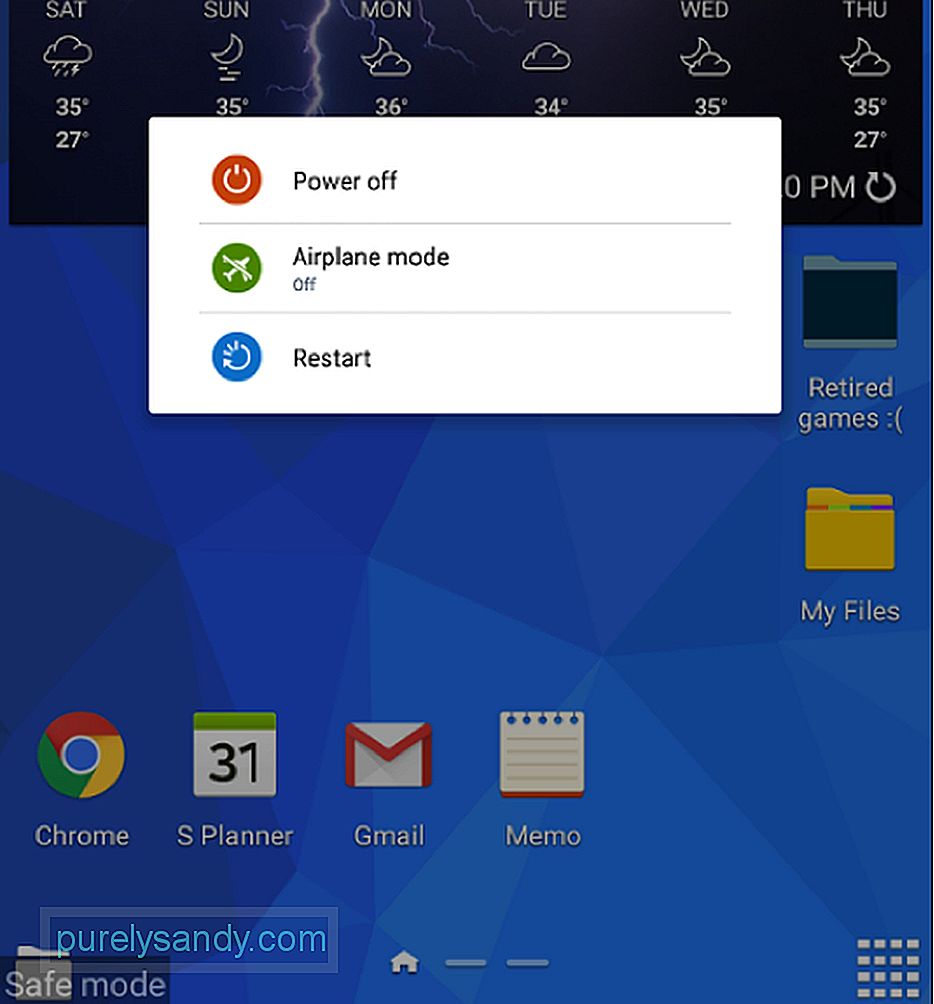 <ул> <ли> Додирните Рестарт, а затим потврдите радњу тапкајући поново Рестарт. <п>
<ул> <ли> Додирните Рестарт, а затим потврдите радњу тапкајући поново Рестарт. <п> 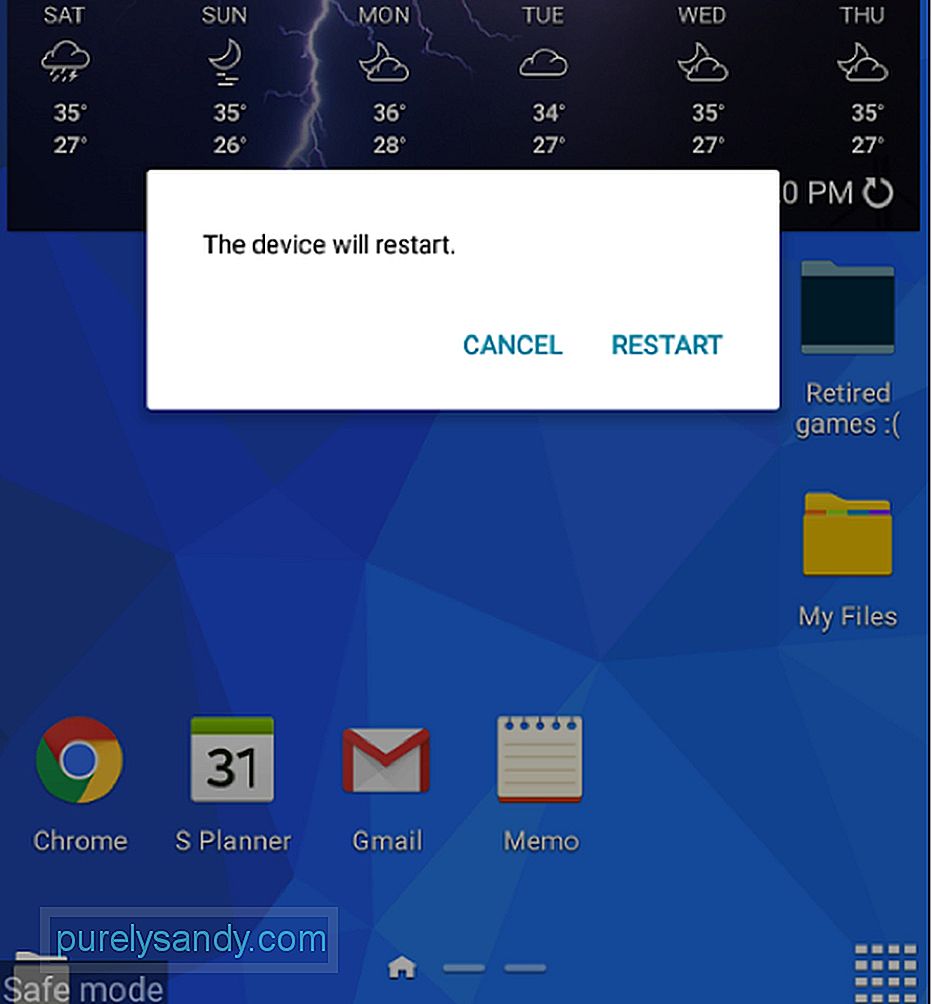 <ул> <ли> Сачекајте да се уређај покрене као и обично. <п> То је то! Сада, посматрајте да ли ваш уређај има исте проблеме. Ако се то догоди, можда ћете морати да размислите о томе да га вратите на фабричка подешавања, али прво направите резервну копију уређаја. <п> Ако се уређај искаже добро, честитамо! Успут, предлажемо и да инсталирате алатку за чишћење Андроид-а да бисте се решили свих смећа и датотека кеша које су апликације које сте деинсталирали можда оставиле иза себе. Ово Андроид средство за чишћење такође може да помогне у повећању РАМ-а уређаја тако да више неће заостајати.
<ул> <ли> Сачекајте да се уређај покрене као и обично. <п> То је то! Сада, посматрајте да ли ваш уређај има исте проблеме. Ако се то догоди, можда ћете морати да размислите о томе да га вратите на фабричка подешавања, али прво направите резервну копију уређаја. <п> Ако се уређај искаже добро, честитамо! Успут, предлажемо и да инсталирате алатку за чишћење Андроид-а да бисте се решили свих смећа и датотека кеша које су апликације које сте деинсталирали можда оставиле иза себе. Ово Андроид средство за чишћење такође може да помогне у повећању РАМ-а уређаја тако да више неће заостајати.
Иоутубе видео: Како се користи безбедни режим на Андроид уређају
09, 2025

